ENUM est une forme courte pour les énumérations, presque dans tous les langages de programmation, nous avons des énumérations, certaines sont prédéfinies et d'autres sont des énumérations définies par l'utilisateur, comme dans VBA Vbnewline est une énumération et nous pouvons faire nos propres énumérations en utilisant l'instruction ENUM.
Énumérations VBA (énumération)
Nous déclarons généralement des variables et leur attribuons des types de données. Les types de données courants que nous utilisons sont "Integer, Long, Single, Double, Variant et String". Mais nous avons un autre type de données, à savoir VBA «Enum». Vous devez penser à ce que c'est et cela semble étrange, mais pour dissiper tous vos doutes, nous vous présentons cet article sur les «énumérations VBA».
Qu'est-ce que VBA Enum?
«Enum» signifie les énumérations. Enum est un type de variable, tout comme notre chaîne ou notre entier ou tout autre type de données, mais ici, nous créons un élément de liste à l'aide de l'instruction Excel VBA Enum. L'énumération signifie «l'action de mentionner un certain nombre de choses une par une».
Dans Excel, VBA Enum est un type qui contient une énumération de constantes. Les énumérations créent une liste d'éléments et les composent dans un groupe. Par exemple, type de mobile: "Redmi, Samsung, Apple, Vivo, Oppo."
En utilisant des énumérations, nous pouvons les regrouper tous sous une seule valeur. Enum peut être utilisé comme variable dans VBA, et il s'agit d'un type de données de variable numérique de LONG.

La formule de VBA Enum
Si vous ne comprenez rien, ne vous inquiétez pas. Vous comprendrez petit à petit. Jetez maintenant un œil à la formule de VBA Enum.
Enum GroupName Member1 = (Long) Member2 = (Long) Member3 = (Long) Member4 = (Long) Member5 = (Long) End Enum
Comme je l'ai dit au début, Enum peut être utilisé comme une variable, et c'est le type de données de variable numérique Long.
Exemples d'énumération VBA
Avant de commencer les exemples Enum, permettez-moi de vous montrer l'exemple "Constant" dans VBA. Constante est également un mot utilisé pour déclarer la variable dans VBA.
Regardez les codes ci-dessous.
Code:
Option Explicit Const Samsung = 15000 Const VIVO = 18000 Const Redmi = 8500 Const Oppo = 18500 Sub Enum_Example1 () End Sub

J'ai déclaré les variables en haut du module en utilisant le mot Const.
Const Samsung = 15000
Const VIVO = 18000
Const Redmi = 8500
Const Oppo = 18500
Maintenant, je sais que toutes ces variables font partie du groupe Mobile. Si je veux utiliser ces variables, disons «Vivo» dans le module.
Code:
Sub Enum_Example1 () V End Sub

Lorsque je commence le caractère «v», je peux voir beaucoup d'autres choses de VBA mélangées avec elles étaient les choses qui commencent par la lettre «v».
C'est là que l'image des «énumérations» VBA entre en scène.
Pour une meilleure compréhension, essayons de changer la couleur d'arrière-plan de la cellule.
Code:
Sub Enum_Example1 () AcriveCell.Interior.Color = RGB End Sub

Comme vous pouvez le voir dans le code ci-dessus, nous pouvons voir toutes les couleurs RVB disponibles dans VBA. Ce sont toutes des constantes avec des noms merveilleux.
En fait, toutes ces couleurs RVB font partie de l'énumération de la famille appelée « xlRGBColor».
Code:
Sub Enum_Example1 () AcriveCell.Interior.Color = xlrg End Sub

En utilisant ces énumérations VBA, je peux accéder à tous les membres du groupe de cette énumération.
Code:
Sub Enum_Example1 () AcriveCell.Interior.Color = XlRgbColor. End Sub
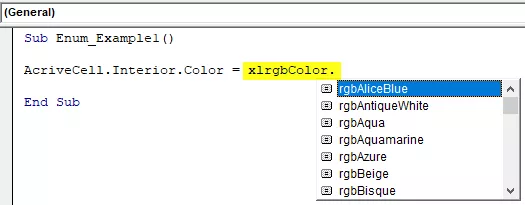
Comme nous pouvons le voir dans l'image ci-dessus, nous ne voyons que des combinaisons de couleurs, rien d'autre. C'est ce que le simple aperçu de «VBA Enum».
Ok, maintenant nous allons revenir à notre exemple original de membres du groupe Mobile. Comme nous avons vu de la même manière les membres du groupe de couleur RVB, nous pouvons déclarer les variables à l'aide de l'instruction VBA Enum.
Code:
Enum Mobiles Samsung = 15000 VIVO = 18000 Redmi = 8500 Oppo = 18500 End Enum Sub Enum_Example1 () End Sub

Now I have declared all the mobile brands under the “Mobiles” group by using “Enum” statements.
By using the group name “Mobiles,” now I can access all these brands in the module.
Code:
Enum Mobiles Samsung = 15000 VIVO = 18000 Redmi = 8500 Oppo = 18500 End Enum Sub Enum_Example1() Mob End Sub

Select the group and put a dot to see all the members of the group.

Look, we can see only the group members of the group “Mobiles,” nothing else. This is how we can use VBA Enumerations to group a list of items under one roof.
Using VBA Enumeration Variables to Store the Data
Let’s see a simple example of using declared Enum variables. Declare Enum group name as “Department” and add department’s names as the group member.
Code:
Enum Mobiles Finance = 150000 HR = 218000 Sales = 458500 Marketing = 718500 End Enum Sub Enum_Example1() End Sub

I have declared each department’s salary numbers in front of them.
Now we will store the values of these numbers to excel sheet. Before applying the code, create a table like below.

Now go back to the basic visual editor and refer the cell B2 by using the RANGE object.
Code:
Sub Enum_Example1() Range("B2").Value = End Sub

In A2 cell, we have the Finance department, and so in B2 cell, we will store the salary of this department. So first, access the group name “Department.”
Code:
Sub Enum_Example1() Range("B2").Value = Dep End Sub

Now in this group, we can see only declared department names.
Code:
Sub Enum_Example1() Range("B2").Value = Department. End Sub

Select the department named “Finance.”
Code:
Sub Enum_Example1 () Range ("B2"). Value = Department.Finance End Sub

De même, pour toutes les autres cellules, sélectionnez les noms de service respectifs.
Code:
Sub Enum_Example1 () Range ("B2"). Value = Department.Finance Range ("B3"). Value = Department.HR Range ("B4"). Value = Department.Marketing Range ("B5"). Value = Department .Sales End Sub
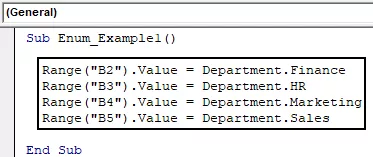
Exécutez ce code VBA, nous obtiendrons le montant du salaire attribué pour ces départements.

C'est ainsi que nous pouvons utiliser VBA Enum.
Vous pouvez télécharger ce VBA Enum Excel ici. Modèle Excel VBA Enum








